https://www.iperiusbackup.es/cms/iperius-backup-tutorials.aspx
El VMDK es un formato de archivo abierto, creado por VMware y utilizado principalmente para servicios de computación en la nube y virtualización. Básicamente, los archivos .vmdk son discos virtuales, que contienen toda la información de una máquina virtual VMware. Existen diferentes tipos de archivos .VMDK, los relacionados con máquinas virtuales en VMware Workstation Player y Virtualbox, que son archivos VMDK individuales, y los relacionados con máquinas virtuales en servidores VMware ESXi, que en su lugar están compuestos por dos archivos separados: un descriptor de el disco virtual y la extensión del disco virtual que contiene los datos (que tiene el sufijo -flat en el nombre).
Entonces, ¿qué es un archivo VMDK? Podemos considerarlo, cuando se desconecta de una máquina virtual en ejecución, como una especie de archivo que contiene otros archivos. Por lo tanto, hay programas que le permiten abrir o montar archivos VMDK, explorar su contenido (como un archivo zip común) y extraer archivos o carpetas individuales. Esta operación, así como con VMware Workstation Player, se puede realizar con diferentes aplicaciones (solo porque VMDK es un formato abierto), como Winzip, 7zip, PowerISO, etc., sin embargo, una de las más simples y rápidas de extraer archivos de un disco virtual VMDK es usar Iperius Backup. La funcionalidad también está disponible en la versión gratuita de Iperius. Por lo tanto, tenemos un software gratuito para extraer el contenido de un archivo VMDK.
Claramente, Iperius también es un software para realizar copias de seguridad de máquinas virtuales VMware ESXi y, por lo tanto, el procedimiento para restaurar archivos individuales desde discos virtuales VMDK es parte de esta funcionalidad. Iperius puede realizar copias de seguridad incrementales y diferenciales de máquinas virtuales ESXi (y ESXi Free) utilizando la metodología CBT / VDDK y, por lo tanto, puede crear diferentes puntos de recuperación para una máquina virtual. El procedimiento de restauración de un solo archivo se puede realizar a partir de una copia de seguridad incremental, diferencial o completa específica, realizada en una fecha específica.
Consulte también: Copia de seguridad de la máquina virtual en VMware ESXi, ESXi Free y vCenter con Iperius Backup
Los posibles procedimientos para abrir archivos VMDK o copias de seguridad de máquinas virtuales ESXi creadas por Iperius son los siguientes:
- Abrir un fichero simple .VMDK
- Apertura del archivo descriptor .VMDK, en cuya carpeta también está el archivo correspondiente con el sufijo “-flat.VMDK”
- Abrir un archivo .IBD (archivo de disco Iperius resultante de una copia de seguridad ESXi, que puede ser completo, incremental o diferencial)
Veamos qué fácil es abrir un archivo VMDK con Iperius y explorar su contenido.
Vaya al menú “Restaurar” y haga clic en el botón que se muestra en la imagen a continuación:
Luego seleccione el archivo .VMDK usando el botón apropiado y haga clic en “Abrir” :
Si, en cambio, desea restaurar archivos individuales de una copia de seguridad incremental de ESXi creada por Iperius, el archivo que deberá seleccionar es un archivo .IBD. Como se muestra en la imagen de muestra a continuación, una copia de seguridad incremental (CBT) de una máquina virtual VMware ESXi constará de varias carpetas numeradas, cada una con un archivo .IBD, correspondiente a una copia de seguridad completa, incremental o diferencial realizada en una fecha específica:
Iperius mostrará inmediatamente el contenido del archivo VMDK (o .IBD), permitiendo la selección de los diversos volúmenes que contiene. Para acceder a los archivos o carpetas que necesita, seleccione el volumen correcto y vea si las carpetas que contiene son las del disco que le interesa:
En este punto, extraer archivos y copiarlos en una carpeta local será muy fácil. Simplemente haga clic en uno o más archivos o carpetas para seleccionarlos, luego haga clic derecho y “Extraer”:
Seleccione la carpeta donde extraer los archivos y haga clic en “Aceptar”. Se iniciará la copia del archivo. El tiempo requerido para extraer los archivos obviamente dependerá de su número y tamaño.
Para obtener más información sobre Iperius Backup y cómo usarlo para realizar copias de seguridad de máquinas virtuales, archivos y bases de datos, visite el sitio web oficial: https://www.iperiusbackup.com

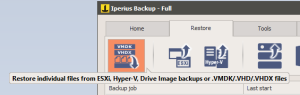
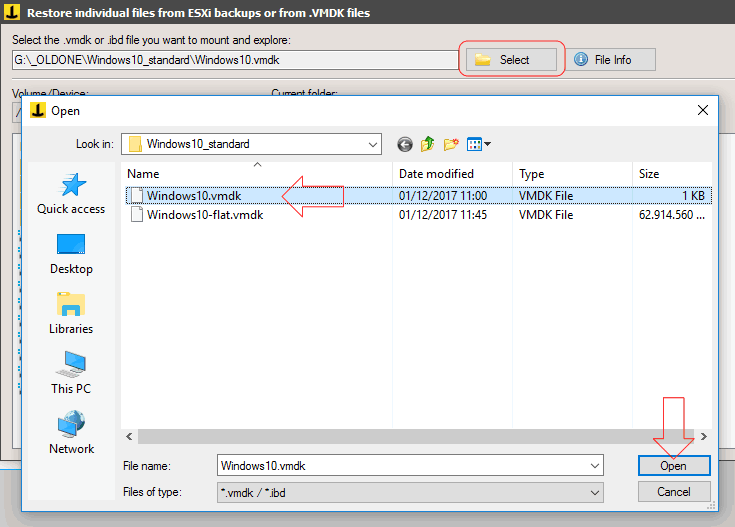
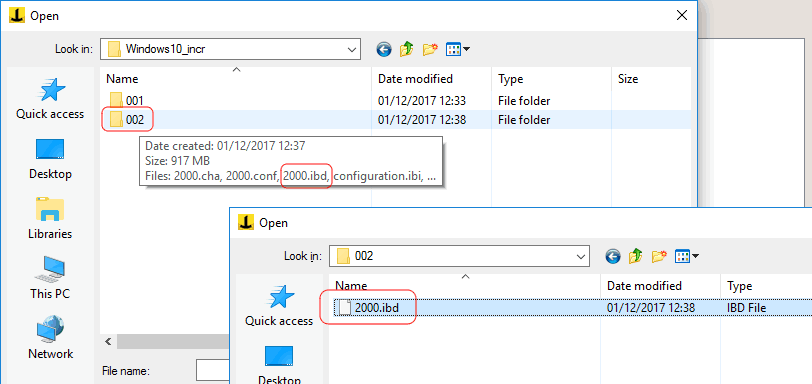
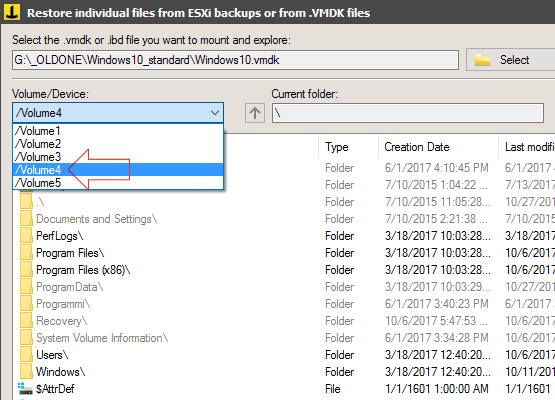
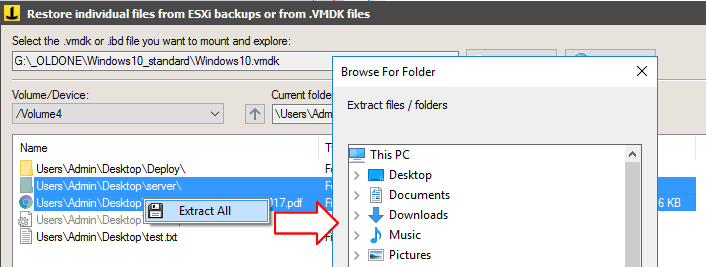
PLEASE NOTE: if you need technical support or have any sales or technical question, don't use comments. Instead open a TICKET here: https://www.iperiusbackup.com/contact.aspx
**********************************************************************************
PLEASE NOTE: if you need technical support or have any sales or technical question, don't use comments. Instead open a TICKET here: https://www.iperiusbackup.com/contact.aspx
*****************************************